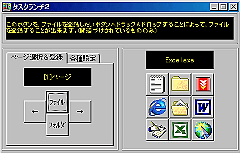ファイルやフォルダといったアイテムを、【Ctrl】キーとテンキー(数字キー)とのコンビネーションで開くランチャ。ランチャメニューを表示しないため、すばやく目的のアイテムを開くことができる。「タスクランチ2」は、タスクトレイに常駐し、ホットキーで呼び出すことで瞬時にアイテムを開くことのできるランチャ。ホットキーとして設定できるのは【Ctrl】キー+テンキー(またはキーボード4段目の数字キー)で、【1】から【9】までの9個のキーに対してアイテムを割り当てることができる。この割り当てメニューが10ページ用意されているので、合計で90個までのアイテムを登録することが可能だ。
アイテムの登録は、登録・設定メニュー(フォーム)のボタンにファイルを指定することで行う。メニューには「ファイル」「フォルダ」と書かれたボタンがあり、登録したい方をマウスでドラッグしてボタンにドロップすると、ファイル/フォルダを指定するためのダイアログが表示される。登録が完了すると、そのボタンには割り当てられたアイテムのアイコンが表示される。
登録・設定メニューのボタンの位置は、テンキーの配列に対応している。例えば、左下のボタンに登録したのならば、【Ctrl】+【1】キーで指定したアイテムが開くといった具合だ。ページの切り替えはメニューを開かなくても、【Ctrl】キー+カーソルキーで行えるので、ユーザが登録場所と内容を覚えていれば、ほとんど瞬時にアプリケーションを起動させることができる。現在使用中のページ番号はタスクトレイアイコンに表示されるので、ページを見失う心配もない。
マウスを使用したい場合は、タスクトレイアイコンをダブルクリックして登録・設定メニューを表示し、メニューのボタンを直接クリックすればアイテムを開ける。
そのほか、クリップボード内の画像データをJPEG形式で自動保存する機能があり、簡易スクリーンキャプチャソフトとして使用することができる。「タスクランチ2」自身をスタートアップに登録する機能もある。